
Екцел линијска карта (Садржај)
- Линијски графикон у Екцелу
- Како створити линијску схему у Екцелу?
Линијски графикон у Екцелу
Линијски графикон је графикон који показује низ трендова тачака повезаних правом линијом у екцелу. Лине Цхарт је графички формат презентације у екцелу. По линијским графиконима можемо графикон приказати како бисмо видели тренд, раст било ког производа итд.
Линијском графикону може се приступити из менија Уметање у одељку Цхарт у екцелу.
Како створити линијску схему у Екцелу?
Врло је једноставно и лако се креира. Погледајмо сада како креирати линијски графикон у екцелу уз помоћ неких примера.
Овде можете преузети овај линијски образац за линијски графикон овде - Предложак линијског схема у програму ЕкцелПример # 1
Овде имамо податке о продаји неких производа који се продају у насумичном месецу. Врста производа спомиње се у колони Б, а њихови подаци о продаји приказани су у наредној колони Ц, као што је приказано на снимку слике испод.

Направимо линијски графикон на горе приказаним подацима. За то прво изаберите табелу података, а затим идите на мени Уметање, у оквиру Графикони изаберите Уметни линијски графикон као што је приказано испод.

Једном када кликнемо на икону Уметни графикон линија као што је приказано на горњој слици, добићемо падајући мени различитог менија линијских графикона који је доступан испод њега. Као што видимо ниже, има 2Д, 3Д и више линија. За учење одаберите прву основну линијску графикон као што је приказано на слици испод.

Једном када кликнемо на основни линијски графикон као што је приказано на горњем снимку слике, добићемо линијски графикон продатог броја, нацртан као доле.
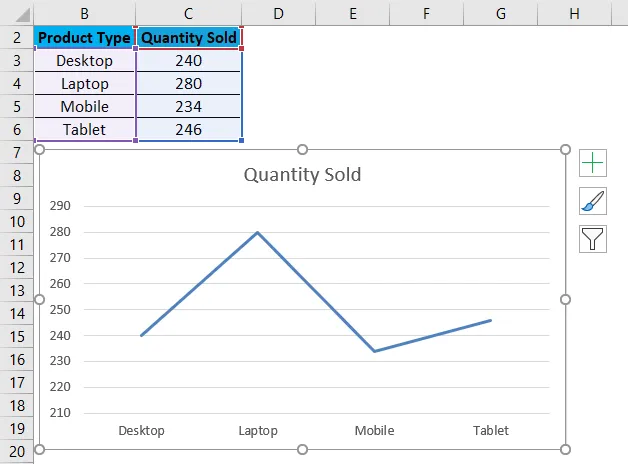
Као што видимо, постоји још неколико опција које су доступне у десном горњем углу Екцел Лине Цхарт-а, помоћу којих можемо извршити још неке измене. Погледајмо све доступне опције једну по једну.
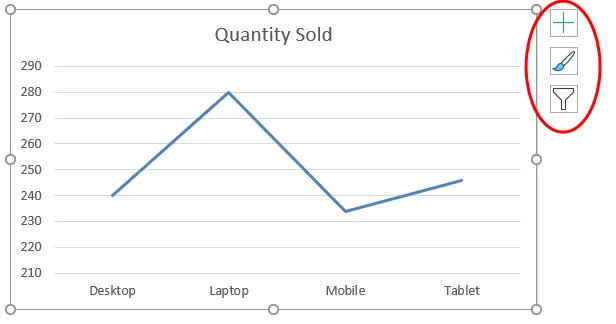
Прво кликните на знак крста да бисте видели више опција. 
Једном када то учинимо, добићемо елементе графикона, као што је приказано у наставку. Овде смо неке елементе већ проверили за објашњење.
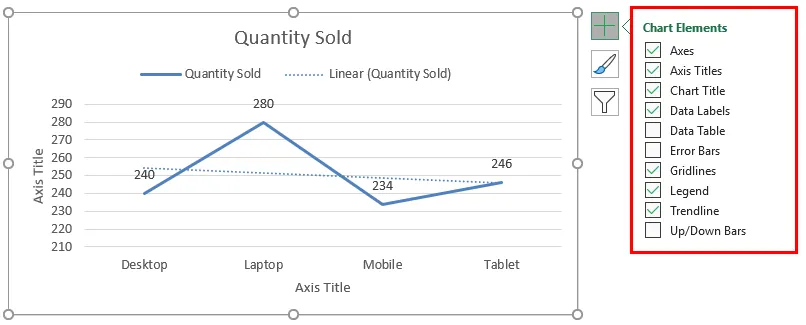
- Осовине: Ово су бројеви приказани у И-оси. Представља опсег, у који подаци могу да упадну.
- Назив осовине: Назив осе као што је споменуто поред Осовине и дна врста производа на линијској карти. У овај насловни оквир можемо одабрати / написати било који текст. Представља тип података.
- Наслов графикона: Наслов графикона је наслов читаве карте. Овде се помиње као „Количина продата“.
- Ознаке података: Ово су дате тачке на графикону, на којима су усмерене тачке линијског графикона. Повезивање налепница података ствара линијске графиконе у екцелу. Ево, то су 240, 280, 234 и 246.
- Табела података: Табела података је табела која садржи податке који се користе у креирању линијске карте.
- Траке грешака: Ово показује врсту грешке и количину грешке које подаци имају. То су углавном стандардна грешка, стандардно одступање и проценти.
- Гридлинес: Хоризонталне танке линије приказане на горњем графикону су Гридлинес. Примарна мања вертикална / хоризонтална, примарна главна вертикална / хоризонтална су врсте мрежних линија.
- Легенде: Различите линије боја, различите врсте линија представљају различите податке. То су легенде позива.
- Трендлине: Ово показује тренд података. Овде је приказан испрекиданом линијом.
Сада ћемо погледати стил графикона који има икону као што је приказано на слици екрана испод. Једном када кликнемо на њега, добићемо различите типове стилова који су наведени и подржани за изабране податке и за Лине Цхарт. Ови стилови се могу променити ако одаберемо неки други тип графикона.

Ако кликнемо на картицу Боја, која је заокружена на слици испод, видећемо различите обрасце у боји који се користе ако имамо више података из једне линије за приказивање. То графикон чини атрактивнијим.
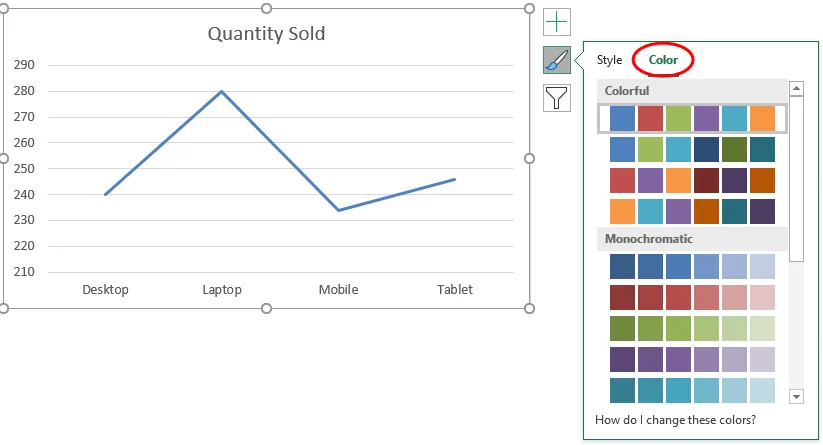
Затим имамо Цхарт Филтерс . Ово се користи за филтрирање података у самој табели. Можемо одабрати једну или више категорија ради добијања тренда података. Као што у наставку можемо одабрати, за производ смо одабрали лаптоп и мобилне уређаје.
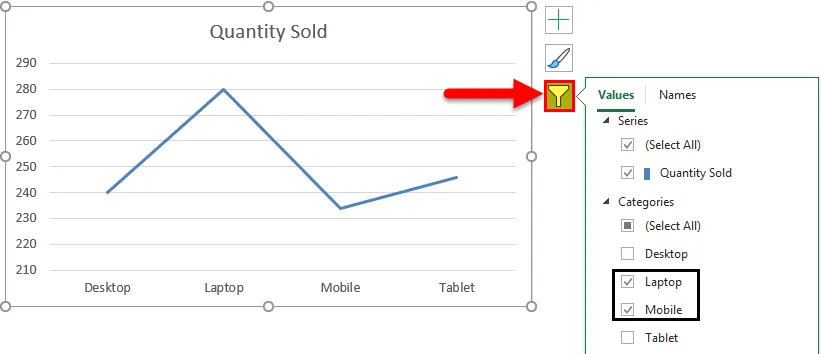
А то се исто одражава и на линијској карти.
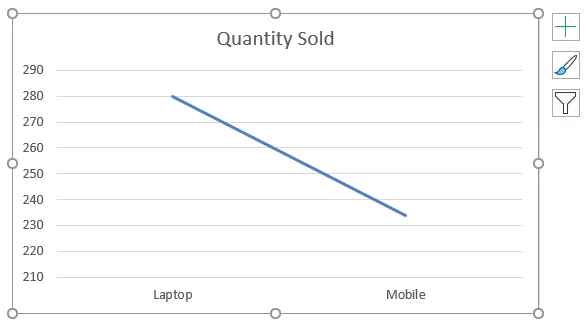
Пример бр. 2
Погледајмо још један пример линија. Сада размотрите два скупа података табеле као што је приказано у наставку.
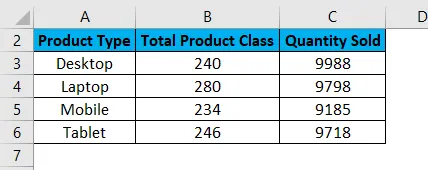
Прво одаберите таблицу података и идите на мени Уметање и кликните на Препоручене карте као што је приказано у наставку. Ово је још један начин креирања линијских карата у екцелу.
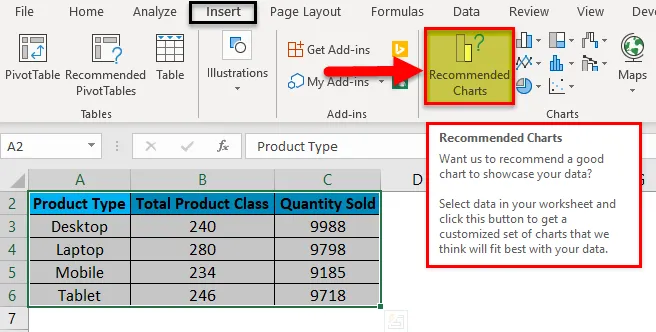
Једном када кликнемо на њега, добит ћемо могуће графиконе који могу бити направљени према садашњим одабраним подацима. Ако препоручени графикон нема линијску схему, кликните картицу Сви графикони као што је приказано у наставку.

Сада, на картици Алл Цхарт, изаберите Лине Цхарт. Овде ћемо такође добити могући тип линијског графикона који може бити креиран од стране тренутног скупа података у екцелу. Одаберите једну врсту и кликните на ОК као што је приказано у наставку.

Након тога добићемо линијску схему као што је приказано у даљем тексту, а коју називамо и трендом продаје .
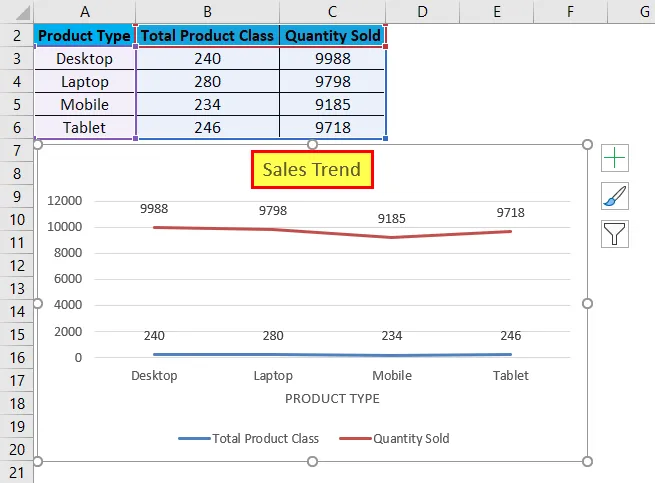
Податке можемо украсити као што је речено у првом примеру. Такође, постоји више начина избора различитих дизајна и стилова. За то прво изаберите графикон. Након избора, картица менија Дизајн и формат постаје активна као што је приказано у наставку. Од њих изаберите мени Дизајн и испод тога одаберите и одговарајући стил графикона. Овде смо одабрали слајд црне боје за класичнији изглед.
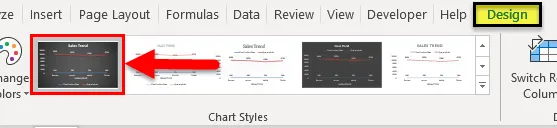
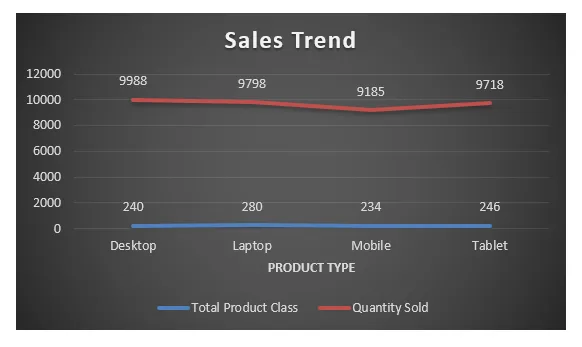
Професионални линијски графикон у Екцелу
- Даје сјајну пројекцију тренда.
- Такође можемо видети проценат грешке помоћу којег се може утврдити тачност података.
Слабости линијске карте у Екцелу
- Може се користити само за пројекцију тренда, пројекције података пулсних података.
Ствари које треба запамтити о линијској карти у Екцелу
- Линијски графикон са комбинацијом графикона ступаца даје најбољи приказ у екцелу.
- Увек омогућите налепнице с подацима, тако да се бројеви лако могу видети. Ово много помаже у презентацији.
Препоручени чланци
Ово је водич за линијске графиконе у Екцелу. Овде смо расправљали о томе како креирати линијски графикон у Екцелу заједно са примерима Екцел-а и Екцеловим предлошком који можете преузети. Такође можете погледати ове предложене чланке -
- Представите своје податке у Екцел Буббле Цхарт
- Како створити Екцел хистограм
- Упутства за припрему графикона колона
- Додавање пита дијаграма у Екцелу